프린터를 사용할 때 가장 중요한 요소 중 하나는 바로 프린터 드라이버입니다. 드라이버는 프린터와 컴퓨터 간의 원활한 통신을 가능하게 해주며, 다양한 기능을 정상적으로 작동하게 합니다. 이 포스팅에서는 삼성 프린터 드라이버를 다운로드하고 설치하는 방법에 대해 자세히 설명드리겠습니다.
삼성 프린터 드라이버 다운로드

1. 삼성 프린터 드라이버 다운로드 준비
삼성 프린터를 처음 설치하거나 운영 체제를 변경한 후에는 해당 프린터에 맞는 드라이버를 다운로드해야 합니다. 아래의 준비 사항을 확인하세요.
- 프린터 모델 확인: 삼성 프린터는 다양한 모델이 있기 때문에 모델명을 정확히 알고 전용 드라이버를 설치하는것이 중요합니다.
- PC와 연결 확인: 프린터가 PC에 제대로 연결되어 있어야 삼성 프린터 드라이브 설치를 원활하게 진행할 수 있습니다.
- 이전 드라이버 삭제: 혹시나 전에 사용하던 삼성 프린터 드라이버가 설치되어 있다면 꼭 삭제 후 설치하시기 바랍니다.
프린터 모델명은 제품의 전면 또는 측면의 스티커에 표시되어 있습니다.
2. 삼성 프린터 드라이버 다운로드 방법
1. 삼성전자서비스 사이트에 접속합니다.
2. 상단 메뉴바에 '서비스 안내' ▶ ' 다운로드 자료실' 로 이동합니다.
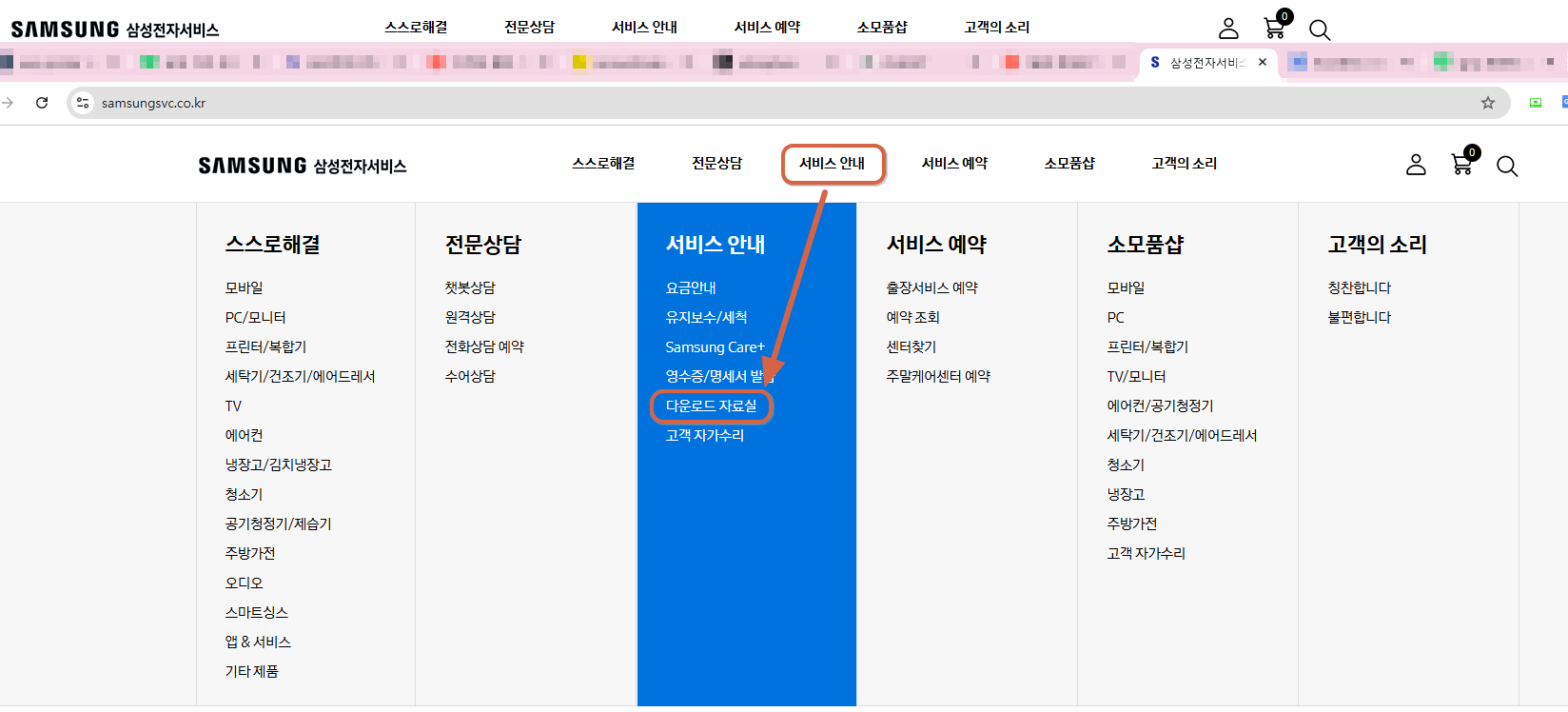
3. 사용하는 삼성 프린터 모델명을 입력 후 검색 버튼을 클릭합니다.
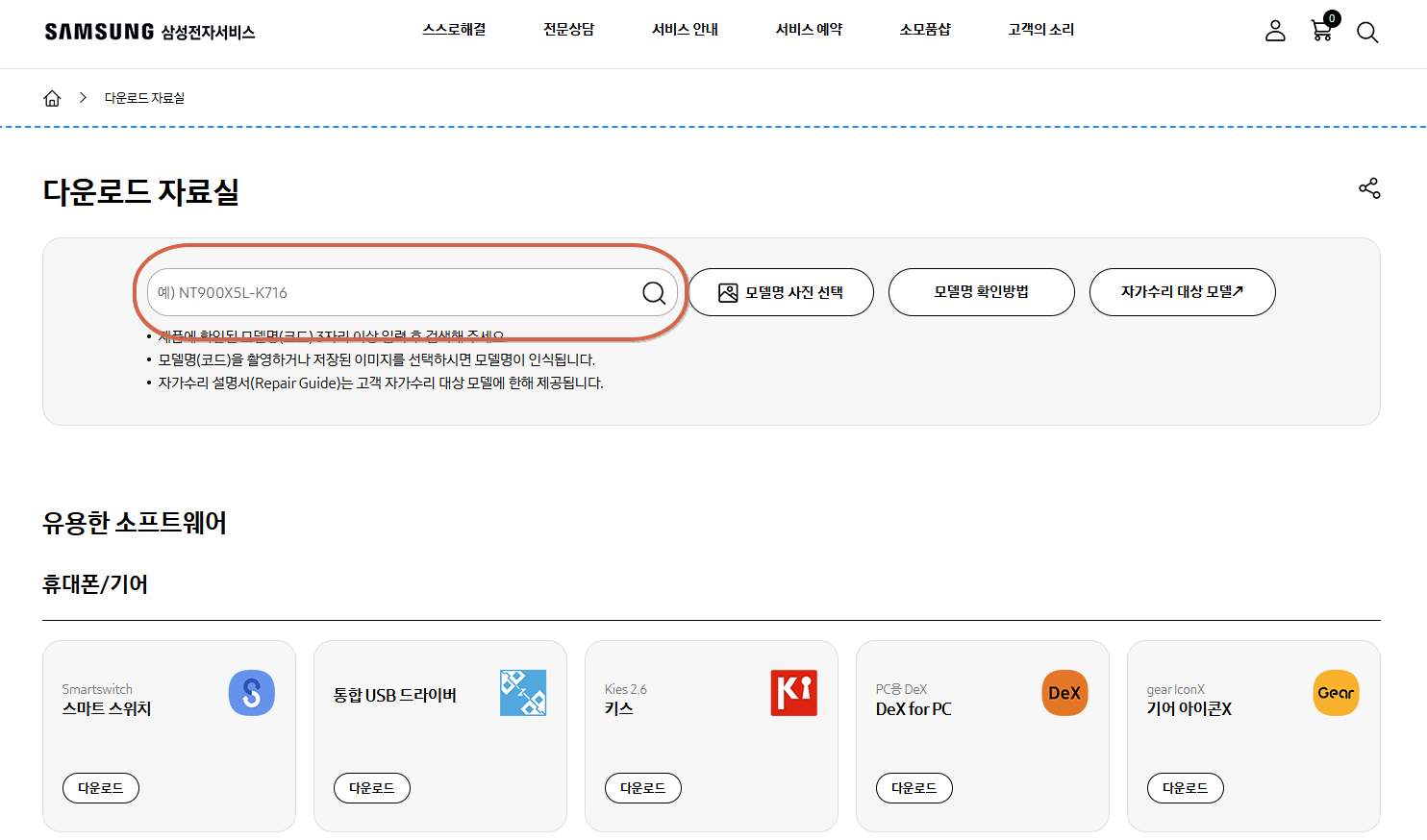
4. '드라이버'를 선택 후 하단에 본인의 운영체제에 맞는 드라이버를 선택 후 다운로드 하고 설치합니다.

3. 드라이버 설치 후 확인사항
삼성 프린터 드라이버 설치후에는 프린터의 기능이 제대로 작동하는지 하나하나 확인해두는 것이 좋습니다. 아래와 같은 사항을 점검하세요.
- 테스트 페이지 확인: 프린터와 컴퓨터의 연결 상태를 확인하고 프린터의 인쇄 품질과 이상 유무 확인을 위해 테스트 페이지를 인쇄해보세요.
- 기능 점검: 각 프린터의 기능은 조금씩 다릅니다. 스캔, 복사, 팩스등이 제대로 동작하는지 확인하세요.
4. 챗봇 상담으로 편하게 설치
삼성 프린터 드라이버 설치가 어렵다면 아래의 링크를 통해 삼성전자서비스 챗봇과 편하게 상담이 가능합니다.
5. 마무리
삼성 프린터 드라이버 다운로드 및 설치 과정은 어렵지 않으며, 삼성전자서비스 공식 웹사이트에서 드라이버를 다운로드하고, 운영 체제에 맞게 설치하면 어렵지 않게 설치가 가능합니다. 이 포스팅을 통해 드라이버를 쉽게 설치하고, 프린터를 정상적으로 사용할 수 있기를 바랍니다.